Note
A Galeria armazena fotos que são capturadas pelo telefone, transferidas do computador ou Bluetooth, e capturas de tela enquanto na Biblioteca de Imagens salva as imagens em cache de aplicativos, etc.
"Alguém pode recomendar uma ferramenta Android Photo Recovery para eu recuperar fotos excluídas do meu telefone Android? Eu tenho um Samsung Galaxy S6 Edge. Excluí uma pasta "DCIM" do meu telefone e muitas fotos desapareceram. Como recuperar fotos excluídas fotos do Android?"
Você pode pensar que as fotos excluídas do Android desapareceram permanentemente. Na verdade, eles não têm. As fotos excluídas do Android foram armazenadas temporariamente na memória do telefone, mas você não pode vê-las diretamente com os olhos. Você deve parar de usar seu celular Android primeiro e tentar meios para recuperar as fotos excluídas do Android. Você está no lugar certo. Este artigo oferece duas maneiras de Recuperação de fotos Android.
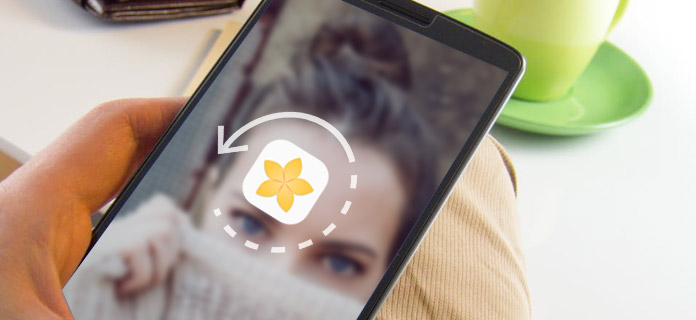
Se você perdeu ou excluiu fotos do Android como na situação acima, pode recorrer a uma ferramenta de recuperação de fotos do Android para obter ajuda. E Aiseesoft Data Recovery Android é a melhor escolha para você. Você pode recuperar facilmente as fotos excluídas do seu telefone com o excelente programa. O Android Data Recovery permite que você localize rapidamente os arquivos excluídos e recuperar dados apagados do telefone Android e tablets com apenas alguns Passos. Ele suporta o formato de imagem nos formatos .jpg, .png, .gif, .bmp, .webp, .tiff e muito mais. E o software suporta altamente as marcas Android mais populares, por exemplo, Samsung Galaxy, HTC One, LG G, Sony Xperia, HUAWEI Mate e assim por diante. Baixe o Android Photo Recovery primeiro.
Passo 1 Conecte seu android ao computador
Instale e inicie o Android Data Recovery no seu PC ou Mac. Conecte seu telefone Android a este computador. Certifique-se de ter permitido a depuração USB no seu Android para que ele possa ser detectado pelo Android Photo Recovery.
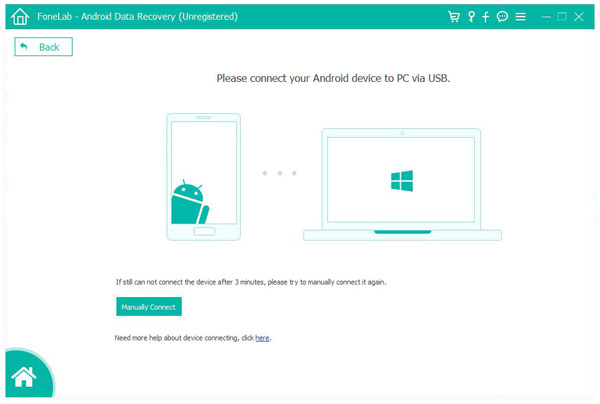
Passo 2 Permitir depuração por USB
Você precisa permitir a depuração USB agora. Toque em "Permitir" no seu telefone Andorid para ativar a depuração USB.
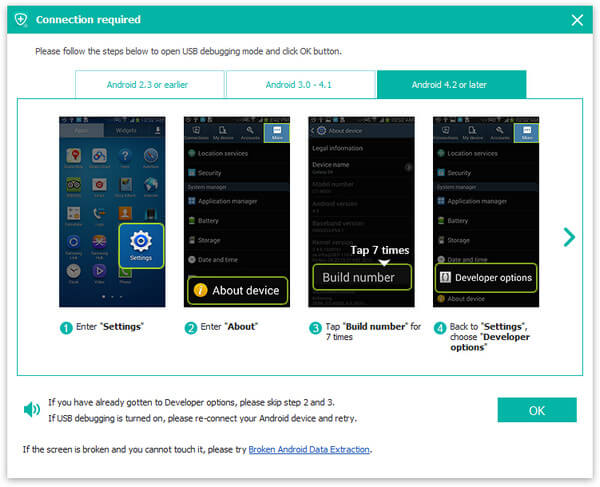
Dicas:
Passo 3Escolha o tipo de arquivo para escanear e recuperar
Após a conexão bem-sucedida do dispositivo, você pode ver a interface para selecionar o tipo de arquivo para recuperação. Para recuperar fotos apagadas do seu dispositivo Android, escolha "Galeria" ou "Biblioteca de Imagens" onde suas fotos estão armazenadas anteriormente. Clique no botão "Avançar" no canto direito do botão.
Note
A Galeria armazena fotos que são capturadas pelo telefone, transferidas do computador ou Bluetooth, e capturas de tela enquanto na Biblioteca de Imagens salva as imagens em cache de aplicativos, etc.
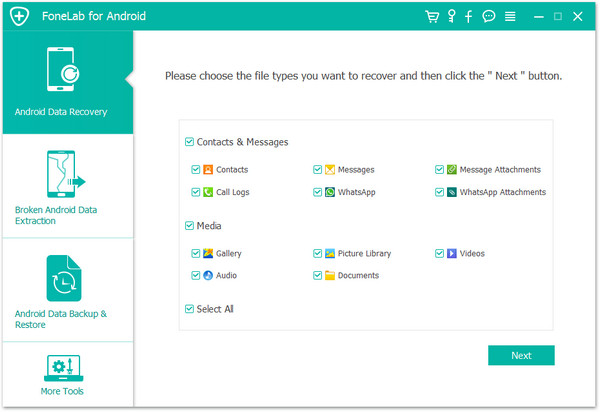
Passo 4 Permitir que o programa verifique os dados
Retorne ao seu telefone Android. Deve haver um diálogo exigindo a concessão ou não do privilégio para o Android Photo Recovery. Pressione "Permitir/Conceder/Autorizar" com base na sua situação. Depois disso, o programa conseguirá obter a permissão para acessar os arquivos do Android.
Passo 5 Execute a recuperação de fotos do Android
Em breve, o programa fará a varredura de seus arquivos do Android. Rapidamente, você pode ver que todos os seus arquivos selecionados serão classificados ordenadamente no módulo esquerdo. Você pode clicar em "Galeria" ou "Biblioteca de imagens" no módulo. Você pode visualizar os itens da foto na interface principal. Para a versão registrada, você pode visualizar as fotos em tamanho real ao clicar duas vezes nelas. As fotos excluídas do Android são destacadas na cor vermelha. Você pode alternar para "Exibir apenas os itens excluídos" para localizar todas as fotos excluídas do Android. Em seguida, escolha aqueles que deseja recuperar do Android. Eles serão recuperados e salvos em seu computador. As fotos serão armazenadas no formato JPG e PNG.
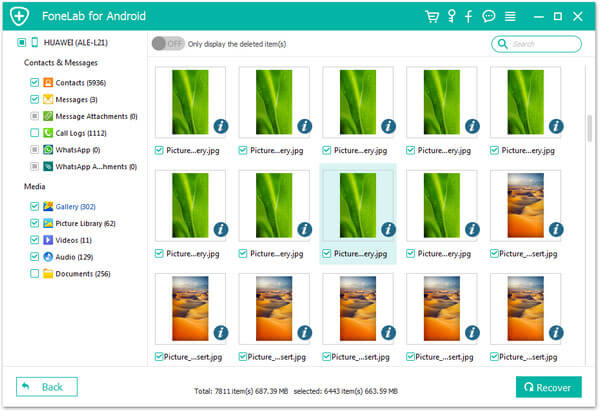
Para mais detalhes sobre Data Recovery Android, você pode assistir ao vídeo abaixo:
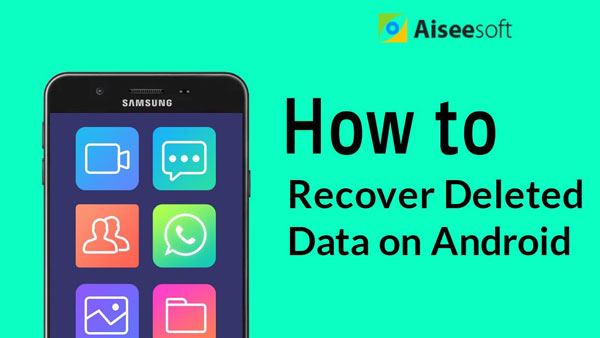

Se você já fez um backup de fotos no Gmail, existe uma maneira de recuperar fotos excluídas do Android por meio da conta do Gmail/Google Fotos. Este método é gratuito e é capaz de recuperar fotos apagadas do Android sem root. Mas esse método se aplica apenas às fotos sincronizadas. para o aplicativo Google Fotos, você pode restaurar imagens excluídas. E as fotos serão excluídas para sempre da nuvem do Google após 60 dias. Aqui estão os Passos:
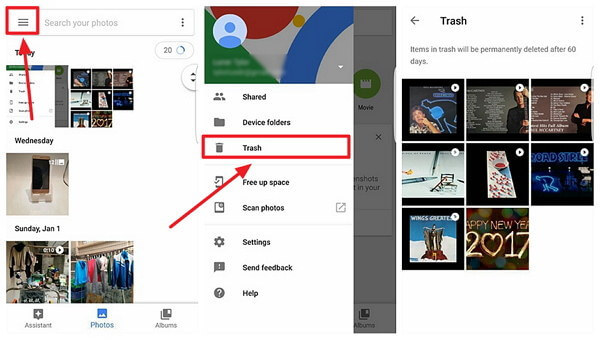
Passo 1 Execute o aplicativo "Google Fotos" no seu Android.
Passo 2 Toque no ícone "≡" no canto superior esquerdo.
Passo 3 Escolha a opção "Lixeira" no menu.
Passo 4 Visualize suas imagens excluídas do Android. Selecione alguns e toque no botão "Restaurar" para recuperar fotos excluídas do Android.
Você conseguiu todas as suas fotos excluídas do Android. Não se esqueça de fazer um backup de suas fotos do Android. E o programa que recomendamos acima também possui um recurso útil, Backup e restauração de dados do Android. Então você pode fazer backup de suas fotos, bem como de outros arquivos, como contatos, mensagens e assim por diante do Android com facilidade.